Cómo escanear la red en busca de direcciones IP utilizando herramientas de línea de comandos y software de terceros
El escaneo de direcciones IP le permite tener un mejor control sobre su red. Con 1 o 2 comandos, puedes rápidamente mapear los dispositivos en tu red y las direcciones IP que están usando. Pero para entender cómo escanear una red, primero hay que entender cómo se asignan las direcciones IP.
DHCP (Asignación de IPs dinámicamente)
Un proceso automatizado en la red, llamado DHCP (Dynamic Host Configuration Protocol), asigna direcciones IP dinámicas a los hosts tan pronto como entran en la red. En una red doméstica o pequeña, el servidor DHCP suele formar parte del router. Cuando usted entre en la red, el router buscará una dirección IP disponible en su pool y se la asignará, para que su dispositivo pueda comunicarse con otros sin ningún conflicto.
La asignación dinámica de direcciones IP es una gran ventaja tanto para los usuarios finales como para los administradores de la red. Pero a veces es necesario tener un cierto control con el fin de gestionar y solucionar problemas de su red de manera más eficiente.
Qué aprenderás en este Tutorial
En este tutorial, aprenderás las habilidades básicas de red sobre cómo escanear una red en busca de direcciones IP. Escanearemos una red con comandos nativos del SO, encontraremos qué direcciones fueron asignadas dinámicamente, cuáles estáticamente, y probaremos su conectividad.
Al final, compararemos algunas herramientas de escaneo de direcciones IP que pueden darte información adicional. Para mejorar su conocimiento de las direcciones IP, aún más, le mostraremos algunas herramientas que le permiten rastrear las direcciones IP e incluso administrarlas.
Escaneo simple de IP
Los sistemas operativos, como Windows y Linux, vienen con su propio conjunto de herramientas nativas de red simple. Comandos como «ipconfig», «arp -a» o «ping» permiten un escaneo sencillo y la resolución de problemas.
La forma más sencilla de obtener una lista rápida de direcciones IP y sus dispositivos conectados a su red es con esos comandos nativos del SO que se encuentran en la línea de comandos. Con una lista de las direcciones IP asignadas y sus dispositivos, puede encontrar fácilmente los dispositivos que están causando más problemas.
-
- ipconfig
Este comando muestra todas las configuraciones de red asignadas a uno o todos los adaptadores del ordenador. Puede encontrar información como su propia IP, subred y puerta de enlace. Para Linux y MacOS es «Ifconfig». - arp -a
Cuando emita el «arp -a», obtendrá la conversión de dirección IP a Mac y el tipo de asignación (si es dinámica o estática) de todos los dispositivos de su red. - Ping
Ayuda a determinar la conectividad entre dos hosts y a encontrar la dirección IP de un nombre de host.
- ipconfig
Leyendo la salida
Encontrando la configuración de su propio adaptador de red
En la siguiente captura de pantalla, verá la salida del comando ipconfig. En un Windows, el comando ipconfig se puede introducir a través de la línea de comandos.
Vaya a Ejecutar > escriba cmd > escriba ipconfig
- Este equipo Windows tiene 5 adaptadores de red, pero el último (adaptador LAN inalámbrico Wi-Fi) es el único conectado a una red. El resto están desconectados.
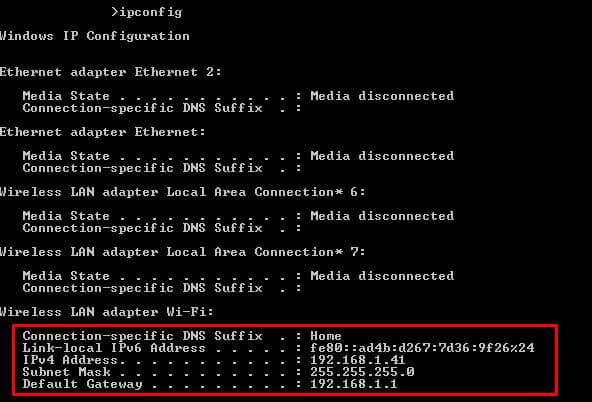
- En esta red, el router (o puerta de enlace predeterminada) está haciendo el papel de servidor DHCP. Está asignando la dirección IP dinámicamente y dando acceso a Internet.
- Está leyendo dos de las direcciones IP más importantes para su dispositivo; La IP de su propio dispositivo (IPv4 e IPv6) y su puerta de enlace. La máscara de subred también es muy importante, muestra que estás en la misma subred que la puerta de enlace.
- Utiliza la línea de comandos para introducir el comando «arp -a».

- Este ordenador lleva un tiempo conectado a la LAN, por lo que su caché ARP es muy precisa y completa. La primera dirección IP mostrada en la pantalla es la puerta de enlace (la misma que encontramos a través del comando ipconfig).
- La salida muestra la IP, las direcciones MAC y su tipo de asignación. Las direcciones que se muestran aquí fueron asignadas dinámicamente por el servidor DHCP de la LAN. Todas estas IPs son dispositivos conectados a la LAN (192.168.1.0/24). Las otras direcciones estáticas están reservadas para la multidifusión.
- Con la información de la MAC, puede conocer el proveedor. Intenta buscar los prefijos de los proveedores o utiliza una herramienta automática online como MACvendors.
Ahora sabes tu subred, que en este caso es 192.168.1.0/24 (usando el rango CIDR). Ahora necesitas encontrar el resto de direcciones IP de tu red.
Escaneando tu red
El trabajo del protocolo ARP es mapear IPs a direcciones MAC. Proporciona un método para que los hosts de una LAN se comuniquen sin conocer ninguna dirección y crear una caché de información. Cuando un nuevo ordenador entra en la LAN, recibe una IP y actualiza su caché ARP con la información del Gateway. Esta caché ARP se puede encontrar utilizando el comando «arp-a».
Probando la conectividad
Por último, con algo de información, puedes probar la conectividad. En la siguiente prueba, probamos un ping extendido con «ping -t» a la pasarela. Con esto, puedes aprender algunas ideas simples sobre el retraso y la latencia.


Desde la lista generada por el comando ARP, podrías hacer ping a todos los hosts vivos. O puede ir más allá y hacer ping a toda la subred para encontrar los hosts no encontrados por el ARP (pero eso sería demasiado trabajo manual…). Más tarde, discutiremos cómo hacer ping automáticamente a subredes enteras a la vez.
Aunque tener una lista de dispositivos y su dirección IP asignada le dará una buena visión, la información no será suficiente cuando su red escale. El escaneo manual de IP en múltiples subredes y escenarios BYOD (Bring-Your-Own-Device) es casi imposible. A medida que la red se amplía, los problemas también lo harán.
Las redes más grandes exigen más resultados, flexibilidad y un conjunto de comandos fácil de leer.
Una herramienta de escaneo de direcciones IP le ayuda con las demandas más grandes. Estas herramientas son capaces de mapear toda la red local, encuentra hosts vivos, y proporcionar los resultados del «arp-a» en un formato más claro. Otros escáneres de IP no dependen de ARP pero operan usando pruebas de ping repetidas. Una herramienta de barrido de ping le permite hacer ping a subredes enteras y encontrar hosts vivos sólo con un botón.
Algunos otros escáneres de IP van más allá y dan más información como número de puerto, DNS, DHCP, etc. Todos estos datos también se presentan en el formato más visual y fácil de leer. También permiten a los usuarios guardar todos los resultados y presentarlos en informes detallados.
Escaneadores de IP avanzados
Aquí está nuestra lista de las siete mejores herramientas para descubrir direcciones IP en una red.
- SolarWinds Port Scanner (HERRAMIENTA GRATUITA) Un escáner de direcciones IP gratuito que buscará todas las direcciones dentro de un rango determinado e identificará cuáles están en uso y luego examinará qué puertos de cada dispositivo están activos. Esta herramienta utiliza multihilo para realizar búsquedas de alta velocidad. Se instala en Windows Server.
- ManageEngine OpUtils (PRUEBA GRATUITA) Un conjunto de herramientas de monitorización de direcciones de red que cubre las direcciones IP, las direcciones MAC y los números de puerto con una versión reducida y gratuita también disponible. Se instala en Windows Server y Linux.
- Angry IP Scanner Un escáner de red gratuito que identifica todos los dispositivos conectados y enumera sus direcciones IP además de las velocidades de respuesta de la conexión. Disponible para Windows, macOS, Linux.
- SolarWinds Ping Sweep Parte del conjunto de herramientas para ingenieros, esta herramienta busca en la red todas las direcciones IP activas, informando sobre el tiempo de respuesta y mostrando los nombres de host del servidor DNS local. Se instala en Windows Server.
- MyLAN Viewer Un escáner de red que identifica todos los dispositivos conectados y enumera sus direcciones IP y MAC. Se ejecuta en Windows.
- SolarWinds IP Tracker Una versión gratuita de SolarWinds IP Address Manager. Esta herramienta es capaz de descubrir todos los dispositivos conectados a una red y dar detalles del uso de las direcciones IP. Se ejecuta en Windows Server.
- SolarWinds IP Address Scanner Forma parte del SolarWinds IP Address Manager. Utilícelo como una utilidad independiente para identificar todas las direcciones en uso o como parte del IPAM para funciones más amplias de gestión de direcciones IP. Se ejecuta en Windows Server.
Solarwinds Port Scanner
La herramienta SolarWinds Port Scanner es una gran herramienta completa para escanear direcciones DNS de puerto e IP’s dentro del rango que usted especifique, junto con habilidades y capacidades avanzadas que lo hacen nuestra elección #1 en la lista.
Algunas de las grandes características de esta herramienta incluyen algunas de las siguientes características:
- Capacidad de crear una lista de Puertos Abiertos/Cerrados/Filtrados de las direcciones IP especificadas en su rango
-
Escanea el rango junto con los puertos TCP & UDP especificados para identificar posibles vulnerabilidades
-
¡Escaneo multihilo para escaneos más rápidos!
-
Posibilidad de lanzar y ejecutar desde la GUI o desde la línea de comandoslínea de comandos
-
Elija un servidor DNS personalizado para utilizarlo en el escaneo
-
Posibilidad de guardar configuraciones personalizadas para el escaneo
-
Administrar & Realizar un seguimiento de la actividad de los dispositivos y de los usuarios
-
Editar & Ver las definiciones de los nombres de los puertos IANA
- ¡Exportar a un archivo CSV para la edición masiva y mucho más!
Precio:
¡100% gratis!
Descarga:
solarwinds.com/free-tools/port-scanner
¡Descarga gratis!
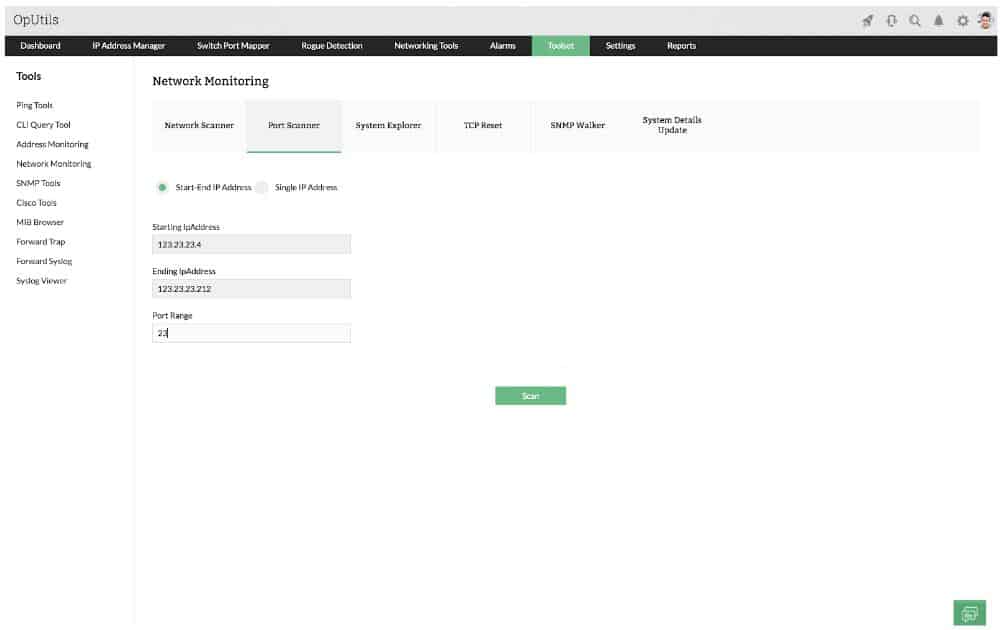
ManageEngine OpUtils combina un gestor de direcciones IP, un mapeador de puertos de conmutación para el descubrimiento de direcciones MAC y un escáner de puertos para identificar los puertos TCP y UDP abiertos en todos los dispositivos. Esta combinación ofrece todas las funciones relacionadas con las direcciones que necesitará para gestionar completamente su red.
El gestor de direcciones IP es, en sí mismo, un conjunto de utilidades. Este grupo de servicios incluye un escáner de direcciones IP. Este descubrirá todos los dispositivos conectados a su red y listará las direcciones IP asignadas a ellos. El IPAM es capaz de producir informes de reconciliación de direcciones IP que le permitirán actualizar su servidor DHCP nativo en caso de que no advierta los arrendamientos de direcciones caducados.
El servicio de seguimiento de direcciones IP del paquete puede producir una vista jerárquica de su red, permitiéndole identificar subredes y la asignación de direcciones a cada una. Las herramientas de gestión de DHCP del paquete le permiten gestionar grupos de direcciones de subred. El mapeador de puertos de conmutación identifica cada dispositivo por su dirección MAC y su número de puerto de conmutación. El escáner de puertos de OpUtils le permite ver qué puertos TCP y UDP de cada dispositivo están abiertos.
OpUtils está disponible para Windows Server y para Linux.
Precio:
OpUtils está disponible en una versión gratuita, que incluye un escáner de puertos y utilidades Ping. Póngase en contacto con el equipo de ventas de ManageEngine para obtener un presupuesto de la versión de pago.
Descarga:
La versión de pago de OpUtils puede descargarse como una prueba gratuita de 30 días.
Angry IP Scanner


Angry IP Scanner es uno de los escáneres más populares de la web, con más de 29 millones de descargas. Es de código abierto, gratuito y está disponible para Windows, MacOS y Linux. Puede permitirle escanear su red local o las direcciones IP que dan a Internet.
Esta herramienta no sólo es capaz de escanear direcciones IP sino también puertos. Cuando usted define un rango de direcciones IP, también puede especificar un número de puerto, y ver si un dispositivo en su red está utilizando un servicio específico (definido por el puerto). Angry IP Scanner también te permite guardar todos los resultados del escaneo en múltiples formatos, como TXT, XML, CVS, etc.
Cuando escanees, sabrás qué hosts están vivos, su tiempo de respuesta, nombre de host, dirección MAC, etc. Si quieres aún más información, puedes ampliar los resultados desarrollando plugins Java.
Precio:
Código abierto y 100% gratuito.
Descarga:
Obtén Angry IP desde su página oficial.
SolarWinds Ping Sweep
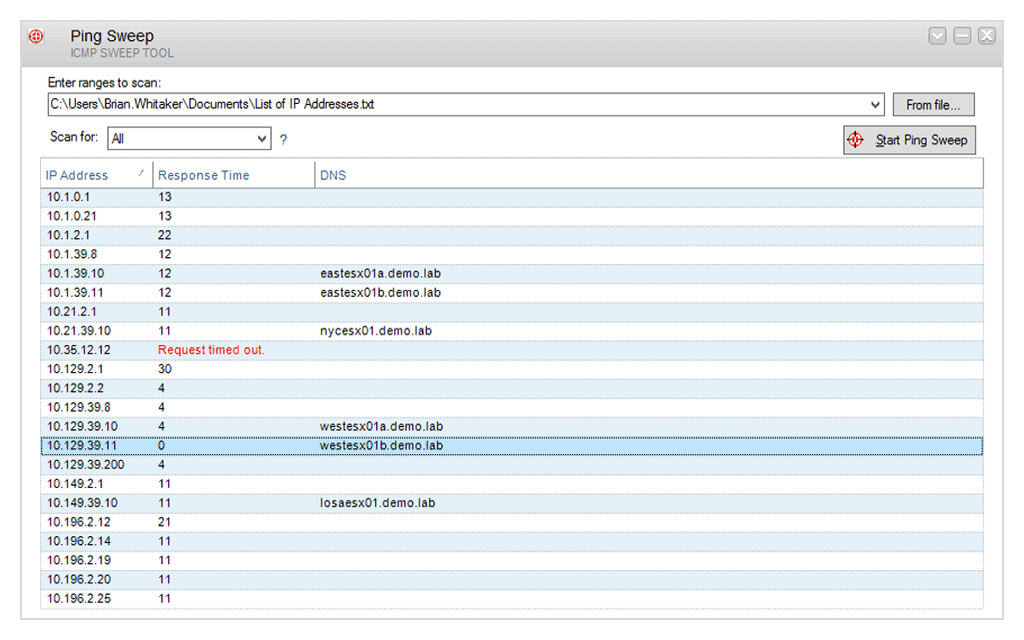
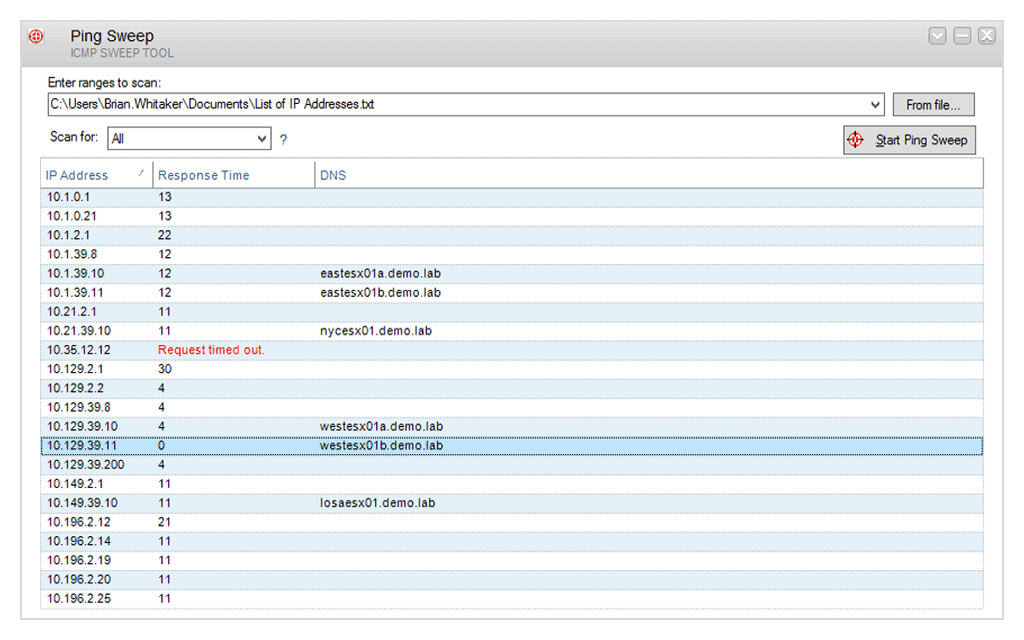
Ping Sweep de SolarWinds te ayuda a encontrar IPs libres y a identificar cuáles no están disponibles. Se clasifica como una herramienta de descubrimiento de redes del conjunto de herramientas para ingenieros de SolarWinds. Un software de red completo, que incluye más de 60 herramientas útiles. Ping Sweep de SolarWinds está incluido en el Engineer’s Toolset y está dedicado a las pruebas de ping. Para la dirección MAC, escaneos de puertos, escaneos SNMP, etc, hay más herramientas dedicadas en el Engineer’s Toolset.
Al igual que cuando hace ping desde la línea de comandos, esta herramienta muestra el nombre DNS para cada IP y el tiempo de respuesta. También le permite exportar los resultados en diferentes formatos como CSV, TXT, XLS, y a una página HTML.
Precio:
El Engineer’s Toolset de SolarWinds le ofrece una tiral gratuita de 30 días e incluye más de 60 herramientas imprescindibles.
Descarga:
Obtenga un Engineer’s Toolset completamente funcional durante 14 días registrándose en el sitio oficial de SolarWinds.
¡Descargue gratis!
Herramientas de seguimiento de direcciones IP
Tener un mapa de direcciones IP, direcciones MAC, puertos utilizados, etc, es genial para el inventario de redes y puede ayudar en algunos casos de resolución de problemas. Pero una lista no puede controlar y mostrar resultados en tiempo real.
Un rastreador de direcciones IP es una buena actualización de nuestro conjunto de herramientas y comandos descritos hasta ahora. Permite escanear múltiples subredes y mostrar los resultados, pero también permite realizar un seguimiento de una o más direcciones IP.
Un Rastreador de direcciones IP se dará cuenta cuando una dirección IP se libere. Esto puede ser porque el dispositivo perdió la conectividad o cambió de dirección IP. Le ayudará a minimizar los conflictos de direcciones IP (cuando dos dispositivos intentan tomar la misma IP) y a reducir los errores de DNS.
MyLAN Viewer


MyLAN Viewer es un escáner de direcciones NetBIOS e IP para sistemas Windows. Al igual que los escáneres de IP mostrados anteriormente, esta herramienta escaneará una red y mostrará los dispositivos en un formato fácil de leer.
Pero MyLANViewer va más allá, y no sólo muestra el nombre del ordenador, la IP y la MAC, sino también la NIC, la versión del sistema operativo, los usuarios registrados, las carpetas compartidas y mucho más.
Esta herramienta es capaz de rastrear direcciones IP específicas y mostrar notificaciones cuando su estado cambia. Con ella, también se puede hacer un seguimiento de la seguridad de la red mostrando la información de los puertos y detectando los servidores DHCP fraudulentos. MyLAN Viewer rastrea todos los dispositivos de la subred, incluidos los ocultos, y muestra alertas cuando entran nuevos dispositivos en la red, y otros se van.
Esta herramienta también puede mostrar las siguientes métricas:
- Mostrar datos Whois.
- Realizar traceroute.
- Gestionar «Apagado remoto y Wake On LAN (WOL)».
- Monitorear redes inalámbricas.
Precio:
Gratis, pero sólo disponible para sistemas Windows.
Descarga:
Obtén MyLAN Viewer desde su página oficial.
SolarWinds IP Tracker
![]()
SolarWinds IP Tracker es un software independiente y completamente gratuito. Además de crear inventarios de todos los dispositivos, esta herramienta permite escanear, rastrear y gestionar la dirección IP, incluyendo sus registros de eventos, todo en un solo lugar. SolarWinds IP Tracker es la versión gratuita y con características limitadas del muy codiciado IP Address Manager.
Pero el IP Tracker hace un trabajo increíble para proporcionar una visión centralizada de todo el esquema de direcciones IP. Le permite supervisar 256 (una subred) direcciones IP de forma gratuita. Además, esta herramienta permite funcionalidades básicas de gestión con herramientas como, Ping, Telnet, Traceroute. Lo mejor de todo es que, con SolarWinds IP Tracker puedes detectar conflictos de direcciones IP creados por servidores DHCP mal configurados.
SolarWinds IP Tracker sólo es compatible con sistemas Windows.
Precio:
100% Gratis.
Descarga:
Regístrate en SolarWinds para descargar el software de forma gratuita.
¡Descarga 100$ gratis!
Gestión de direcciones IP (IPAM)
El escaneo básico de direcciones IP debería ser suficiente para gestionar redes pequeñas. Pero cuando las redes escalan dependen de múltiples subredes y requisitos de gestión detallados. Aunque SolarWinds IP Tracker es capaz de encontrar conflictos de direcciones IP, no es capaz de controlarlos.
A veces las redes a gran escala tienen servidores DHCP y DNS independientes para asignar direcciones a múltiples subredes. Pero los conflictos de IP ocurren y es realmente un reto gestionarlos manualmente. Un gestor de direcciones IP o «IPAM» es una pieza de software capaz de controlar activamente el DHCP y el DNS. También le da la capacidad de gestionar múltiples subredes.
SolarWinds IP Address Scanner
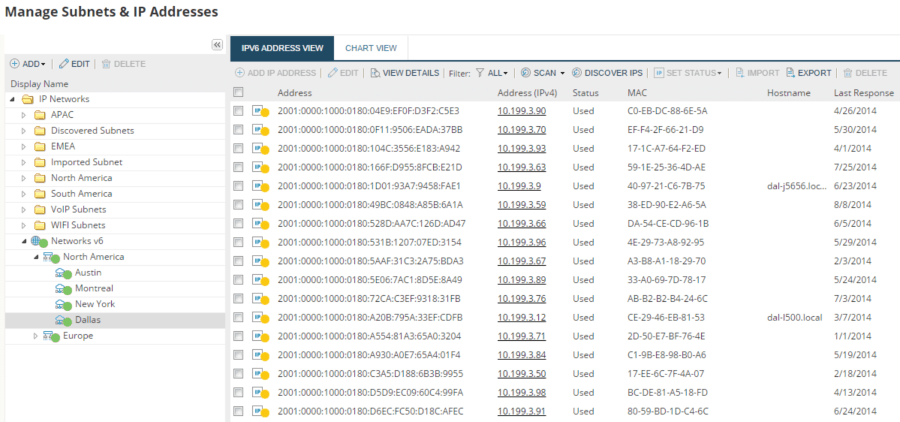
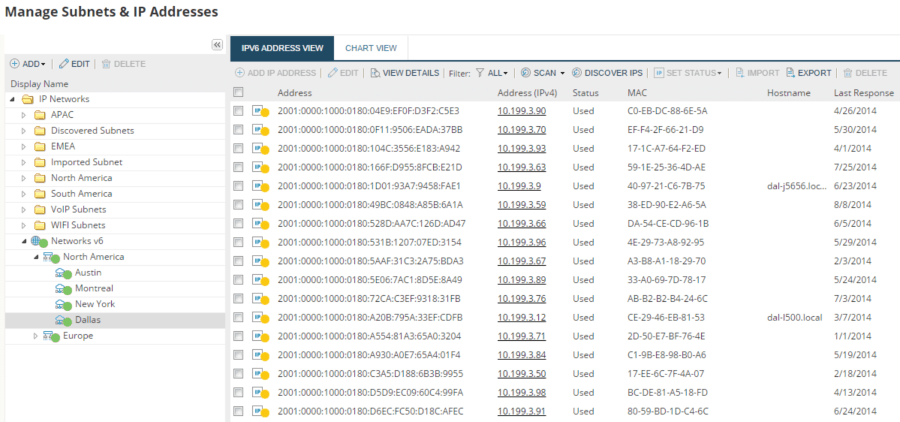
Entre las potentes herramientas de SolarWinds, el Gestor de Direcciones IP hace todo lo que una empresa a gran escala necesita para gestionar correctamente sus direcciones. Automatiza muchos procesos para facilitar la gestión de las direcciones IP. Desde el seguimiento automatizado de las direcciones IP, las reservas rápidas de IP estáticas, hasta el soporte de DHCP y DNS de varios proveedores.
SolarWinds IPAM viene con una gestión integrada de direcciones IP, DHCP y herramientas de DNS para administrar toda su red.
Una de las herramientas más utilizadas de este paquete es el escáner de direcciones IP. Esta herramienta permite crear escaneos automatizados de direcciones IP para mantener un inventario actualizado de todos los bloques de direcciones IP en la red. Esto se consigue enviando sondeos regulares ICMP y SNMP. Los escaneos automáticos utilizan sondeos ICMP para recopilar el estado de la dirección IP y la información del nombre de host. También utiliza SNMP para encontrar información sobre las direcciones MAC y otra información del proveedor. SolarWinds IP Address Scanner admite la gestión de direcciones IPv4 e IPv6.
SolarWinds IPAM también proporciona informes detallados de su dirección IP en tiempo real.
Precio:
¡Descargue la prueba gratuita durante 30 días!
Descargue:
Obtenga un SolarWinds IPAM completamente funcional durante 30 días registrándose en el sitio oficial de SolarWinds.
¡Descargue gratis!